
Apple ra mắt Iphone 12 vào năm 2020, đây là sản phẩm được đông đảo khách hàng quan tâm vào thời điểm đó với những tính năng được nâng cấp hơn so với các phiên bản trước đó. Chính vì vậy mà cách chụp màn hình Iphone 12 là chủ đề được nhiều bạn tìm kiếm! Ngay bài viết này, Viện Di Động hướng dẫn chụp màn hình iPhone 12 với nhiều cách khác nhau.
Nội dung bài viết
- 1. Biết cách chụp màn hình iPhone 12 đem lại lợi ích gì?
- 2. Tổng hợp 6 cách chụp màn hình iPhone 12, Mini, Pro, Pro Max
- 2.1. Cách chụp màn hình iPhone 12 Series bằng phím vật lý
- 2.2. Chụp màn hình iPhone 12 với nút Home ảo (Assistive Touch)
- 2.3. Chụp màn hình iPhone 12 Series bằng cách chạm vào mặt lưng 2 lần
- 2.4. Dùng trợ lý ảo Siri để chụp ảnh màn hình iPhone 12
- 2.5. Cách chụp cuộn trang, chụp ảnh dài trên điện thoại iPhone 12 Series
- 2.6. Sử dụng app chụp ảnh màn hình
- 3. Tổng kết
1. Biết cách chụp màn hình iPhone 12 đem lại lợi ích gì?
Điện thoại Iphone 12 là sản phẩm được Apple tích hợp nhiều tính năng mới mẻ vì vậy team đam mê khám phá công nghệ chắc chắn sẽ cực kỳ thích thú và tò mò.
Ngoài việc, nâng cao chất lượng hình ảnh với cụm camera kép, độ phân giải cao giúp người dùng có được những bức ảnh đẹp. Thì tính năng chụp màn hình của iphone 12 cũng được hãng nâng cấp với nhiều cách khác nhau.
Với thao tác chụp màn hình giúp người sử dụng có thể thoải mái ghi nhớ lại những thông tin, hình ảnh chính xác những gì bạn đang thấy trên màn hình điện thoại. Đặc biệt, đây được xem là tính năng cần thiết trong học tập cũng như công việc.

6 Cách chụp màn hình iPhone 12, Mini, Pro, Pro Max
Nếu như bạn muốn giải thích vấn đề nào đấy bạn đang gặp phải ở hiện tại, ảnh chụp màn hình sẽ giúp bạn giải quyết ngay vấn đề này.
Hiện nay, nhiều doanh nghiệp sẽ ưu tiên những hình ảnh, dữ liệu đã được chụp màn hình sẵn từ trước hiển thị trong báo cáo giúp người quản lý có thể dễ dàng tiếp nhận thông tin thay vì những email báo cáo phức tạp, dài dòng.
Nếu bạn muốn lưu trữ những dữ liệu nhất định nào đó nhưng không thể tải về máy, giải pháp lúc này chính là nên chụp màn hình lại văn bản, hình ảnh đó thay vì phải ngồi soạn thảo lại từ đầu.
Vì vậy biết cách chụp màn hình Iphone 12 hay chụp màn hình điện thoại đều giúp bạn giải quyết công việc, học tập đơn giản và hiệu quả hơn rất nhiều. Chụp màn hình điện thoại di động giúp bạn rút ngắn thời gian làm việc, xử lý thông tin nhanh chóng cực kỳ hiệu quả.
2. Tổng hợp 6 cách chụp màn hình iPhone 12, Mini, Pro, Pro Max
Nếu như trước đây cách chụp màn hình từ những dòng điện thoại Iphone trước đó khá đơn giản thì bạn sẽ bất ngờ về tính năng vượt trội được Apple dành tặng cho phiên bản Iphone 12 đấy! Thật sự có rất nhiều cách chụp màn hình Iphone 12 hay chụp màn hình iPhone 12 Pro, iPhone 12 mini vì thế Viện Di Động sẽ hướng dẫn những thao tác thực hiện cụ thể:
2.1. Cách chụp màn hình iPhone 12 Series bằng phím vật lý
Đây là cách chụp màn hình điện thoại quá quen thuộc của tín đồ sử dụng smartphone, chính vì vậy sử hình phím vật lý để chụp màn hình là một trong những cách được Apple sử dụng.
Các phím vật lý đều có vai trò nhất định như giúp tăng, giảm âm lượng, khóa màn hình ngoài ra bạn có thể kết hợp nhấn giữ để chụp màn hình điện thoại.
Chỉ với thao tác đơn giản nhấn giữ đồng thời Nút nguồn và Nút tăng âm lượng, sau đó ảnh chụp màn hình sẽ hiển thị ngay góc bên trái màn hình.
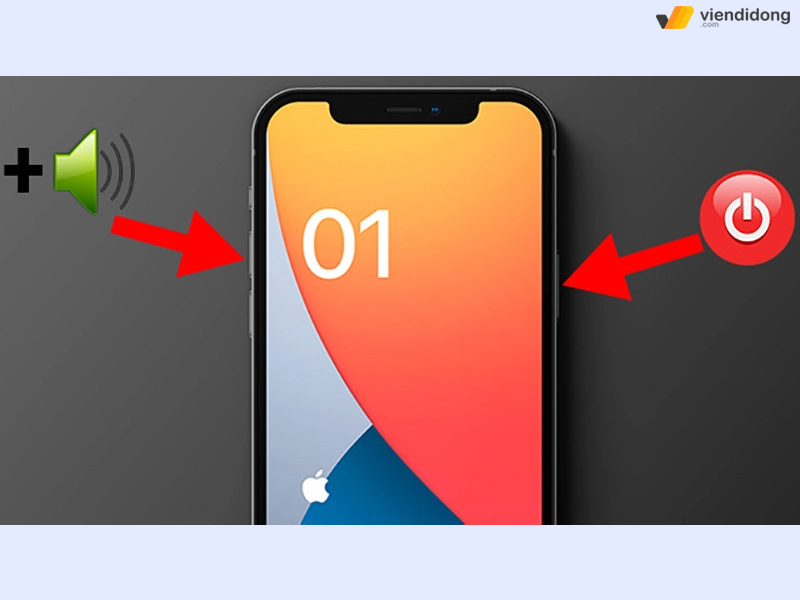
Viện Di Động giải quyết nhanh chóng băn khoăn làm sao chụp màn hình iPhone 12
Lúc này bạn có 2 tùy chọn là Lưu ngay ảnh vừa chụp hoặc chỉnh sửa nhanh, nếu như bạn đang có nhu cầu lưu giữ hãy chọn Lưu. Toàn bộ ảnh chụp màn hình Iphone 12 đã được lưu trữ trong bộ sưu tập trên máy, vì vậy việc tìm kiếm hình ảnh rất dễ dàng.
2.2. Chụp màn hình iPhone 12 với nút Home ảo (Assistive Touch)
Cách chụp màn hình iPhone 12 với nút Home ảo được xem là tính năng cực kỳ hấp dẫn giúp bạn thao tác nhanh hơn. Đây là cách chụp màn hình được khá nhiều bạn áp dụng, cụ thể các bước như sau:
Bước 1: Đầu tiên truy cập vào Cài đặt, chọn Trợ năng và tiếp tục chọn mục Cảm ứng.
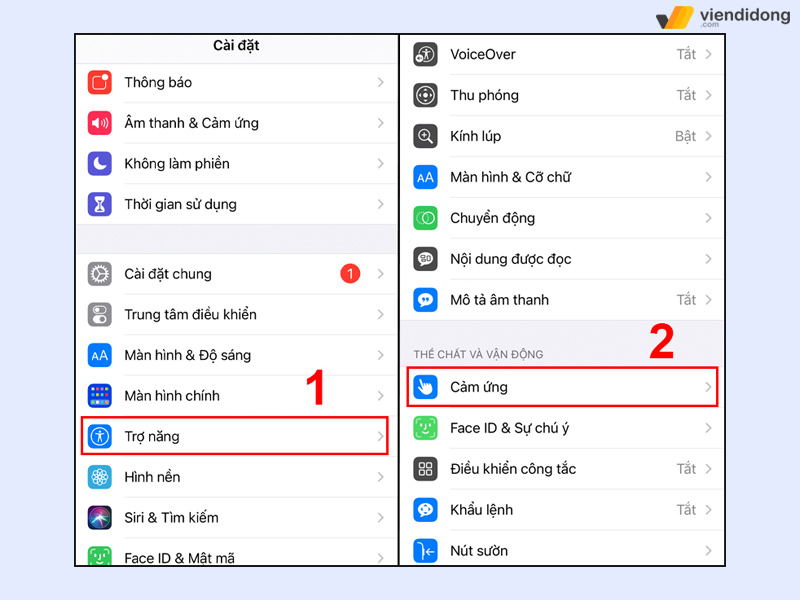
Bước 2: Mở tùy chọn Assistive Touch và bật Assistive Touch
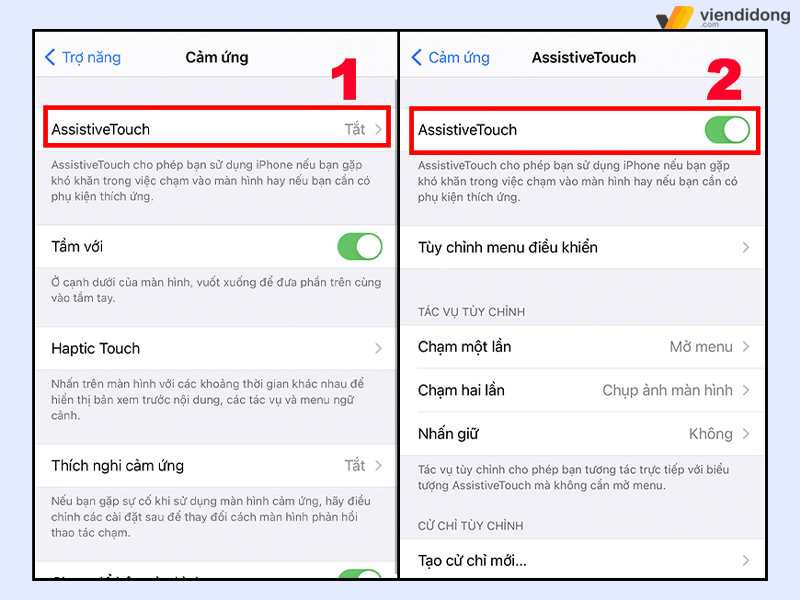
Bước 3: Sau khi đã bật Assistive Touch, tiếp tục truy cập vào Tùy chỉnh menu và nhấn nút Tùy chỉnh.

Bước 4: Bước cuối cùng bạn nhấn vào mục Chụp ảnh màn hình và chọn Xong. Sau khi thiết lập sau, bạn thực hiện cách chụp màn hình iPhone 12 với thao tác nhấn vào nút home ảo trên màn hình vào chọn chụp ảnh màn hình.
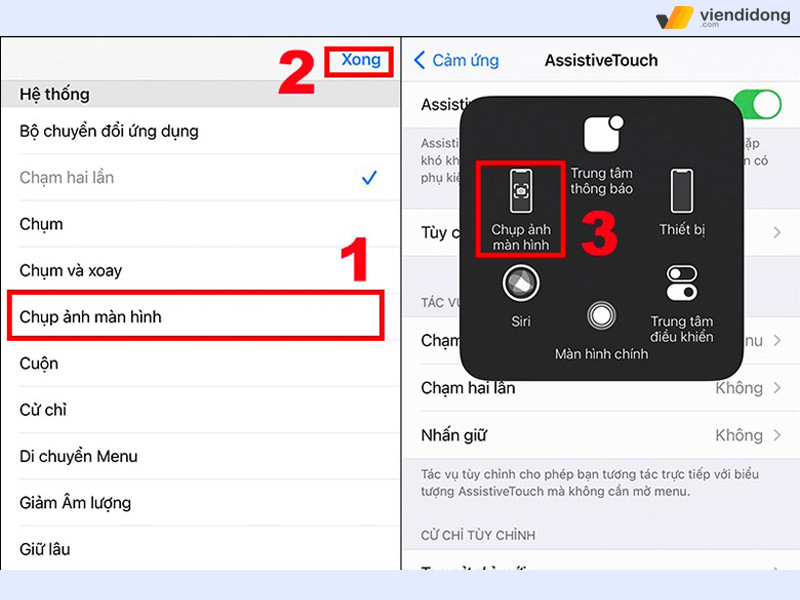
2.3. Chụp màn hình iPhone 12 Series bằng cách chạm vào mặt lưng 2 lần
Ngoài cách chụp màn hình iPhone 12 sử dụng phím vật lí hay sử dụng nút home ảo trên màn hình bạn có thể thực hiện bằng thao tác chạm 2 lần vào mặt lưng của thiết bị điện thoại.
Đây được xem là một trong những tinh năng mới mẻ được Apple tích hợp giúp người dùng có thêm nhiều trải nghiệm độc đáo. Để sử dụng được chức năng này bạn thực hiện theo các bước như sau:
Bước 1: Đầu tiên bạn truy cập vào Cài đặt, chọn mục Trợ năng và nhấn vào Cảm ứng sau đó chọn Chạm vào mặt sau.
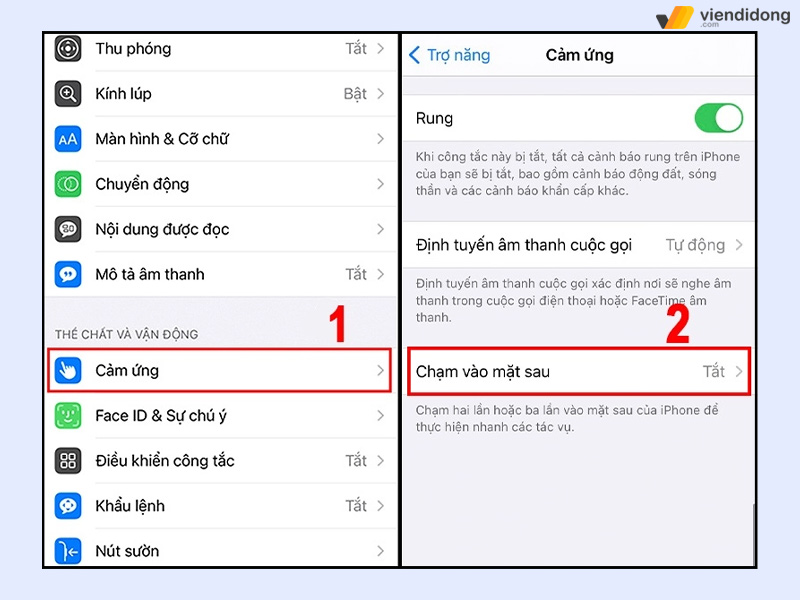
Bước 2: Tiếp tục bạn chọn Chạm hai lần và chọn Chụp ảnh màn hình. Ngoài ra bạn còn có thể tùy chọn Triple Tap (chạm ba lần) để chụp màn hình điện thoại.
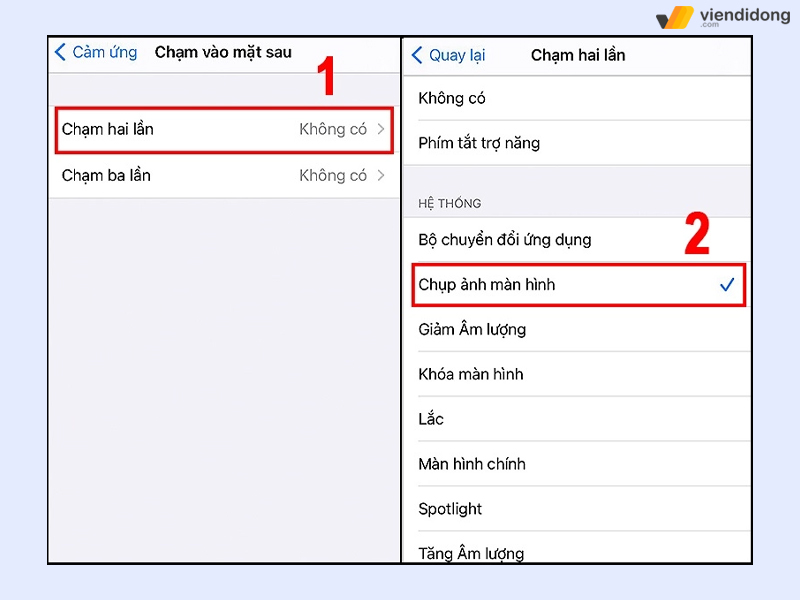
Bước 3: Sau khi đã thiết lập xong bạn có thể dễ dàng thao tác cách chụp màn hình iPhone 12 bằng, dùng ngón tay chạm nhẹ vào Logo Apple ở mặt sau.
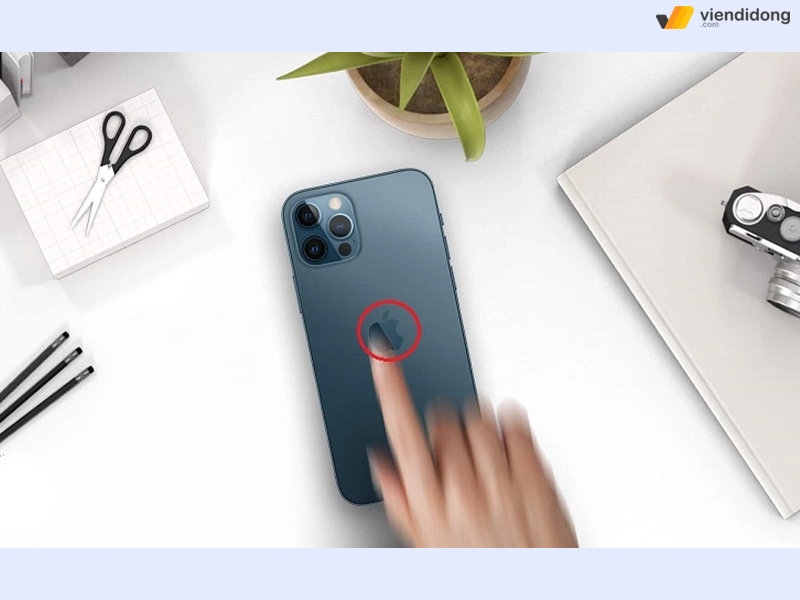
2.4. Dùng trợ lý ảo Siri để chụp ảnh màn hình iPhone 12
Trợ lý ảo Siri là công cụ giúp người dùng dễ dàng thao tác thông qua giọng nói, có thể nói đây chính là trợ lý đắc lực của người dùng Iphone. Với công cụ hỗ trợ đặc biệt này bạn có thể thực hiện được cả chụp màn hình điện thoại.
Bước 1: Đầu tiên bạn đọc câu lệnh “Hey Siri” bằng giọng nói hoặc nhấn giữ nút nguồn để kích hoạt công cụ trợ lý ảo.
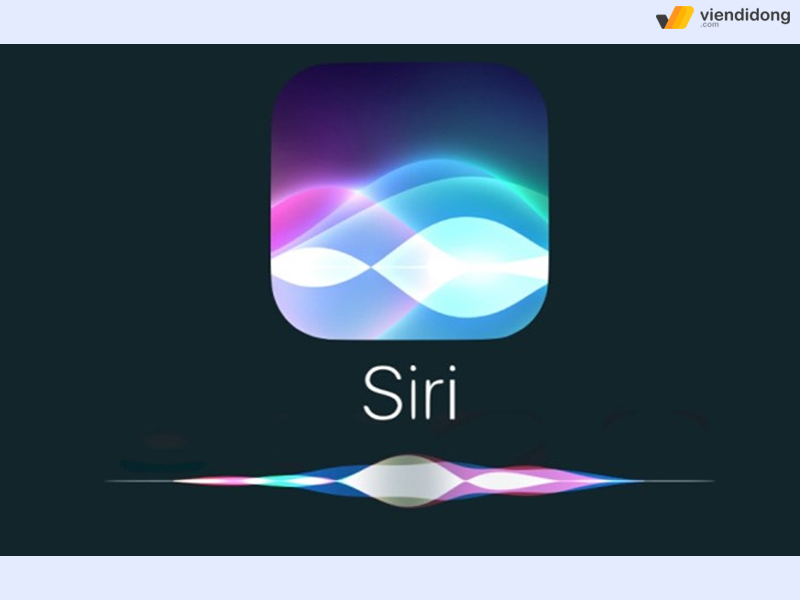
Bước 2: Tiếp tục đọc câu lệnh “Take a screenshot” để yêu cầu siri chụp màn hình điện thoại của máy ở thời điểm hiện tại. Ngay lập tức thiết bị sẽ được tự động chụp lại khoảnh khắc trên màn hình mà bạn đang cần một cách nhanh chóng.
2.5. Cách chụp cuộn trang, chụp ảnh dài trên điện thoại iPhone 12 Series
Đây là cách chụp màn hình iPhone 12 cực kỳ hữu ích khi bạn có nhu cầu lấy được một hình ảnh dài hay hình chụp của một website bất kỳ. Để thực hiện được bạn hãy làm theo hướng dẫn như sau:
Bước 1: Đầu tiên mở trình duyệt Safari trên điện thoại Iphone 12, bạn sử dụng tùy chọn một trong những cách chụp màn hình Iphone 12 ở phía những phần trên để chụp lại website cần được lấy hình ảnh.
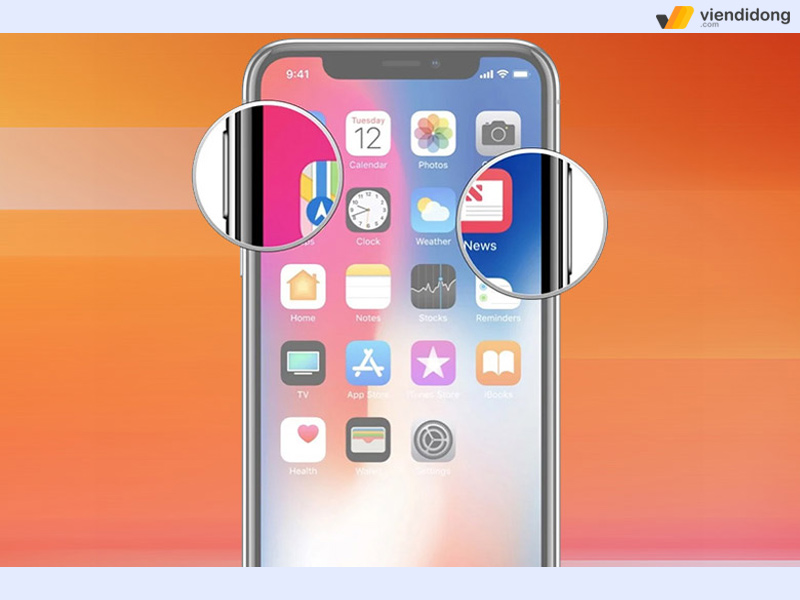
Bước 2: Kế tiếp, nhấn vào tấm hình vừa được chụp xong đang hiển thị ở bên dưới góc trái màn hình, nhanh chóng truy cập vào phần giao diện chỉnh sửa ảnh nhanh sau khi chụp.

Lúc này bạn sẽ nhìn thấy 2 tab ( 2 tùy chọn) để mọi người có thể chọn lựa tùy vào nhu cầu của mỗi người:
- Chụp màn hình (Screen): Đây là chức năng chụp lại màn hình iPhone cơ bản mà bạn thường thao tác, nó giúp ghi lại nhanh chóng những hình ảnh, thông tin đang hiển thị trên màn hình tại thời điểm bạn chụp.
- Chụp toàn trang (Full Page): Chức năng này cho phép bạn chụp toàn bộ trang web với toàn bộ nội dung, đây là tính năng được nhiều bạn thực hiện vì có thể chụp lại toàn bộ thông tin xuất hiện trong trang web chỉ với một lần chụp.
Bước 3: Nếu bạn chọn Tab Full page (toàn trang), lúc này điện thoại sẽ hiển thị thanh cuộn dọc nằm dài ở góc bên phải màn hình. Dùng tay kéo xuống hoặc kéo lên tùy theo ý muốn chỗ tô sáng để xem lại lần nữa những hình ảnh chụp màn hình lúc đó.
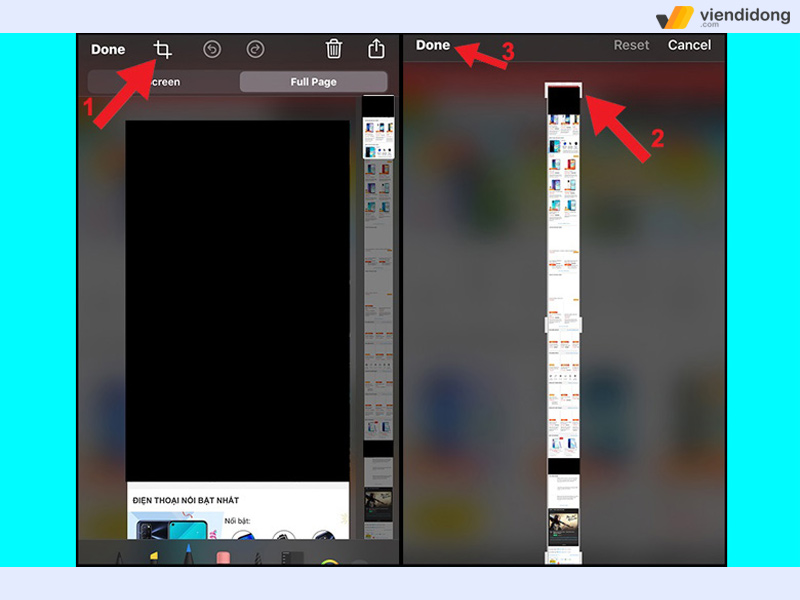
Ngoài ra công cụ chỉnh sửa hình ảnh còn cho phép bạn thực hiện những thao tác như: tô màu, viết chữ trên màn hình,… Trường hợp nếu như phần ảnh chụp màn hình Iphone 12 của bạn đang dài quá mức so với nhu cầu hãy chọn phần Cắt (Crop). Tiếp tục thanh cuộn sẽ xuất hiện ra toàn bộ bức ảnh bạn mới vừa chụp.
Thanh dùng để giới hạn kích cỡ hình ảnh sẽ nằm ở những hướng trên, dưới cùng, bên phải hay trên trái. Bạn có thể kéo thả cho tới khi lấy được hình ảnh như mong muốn và nhấn vào nút Hoàn tất (Done).
Bước 4: Ngay mục giao diện phần Toàn trang, tiếp tục bấm chọn vào phím Hoàn Tất (Done), nhấn Lưu PDF trong Tệp (Save PDF to Files)
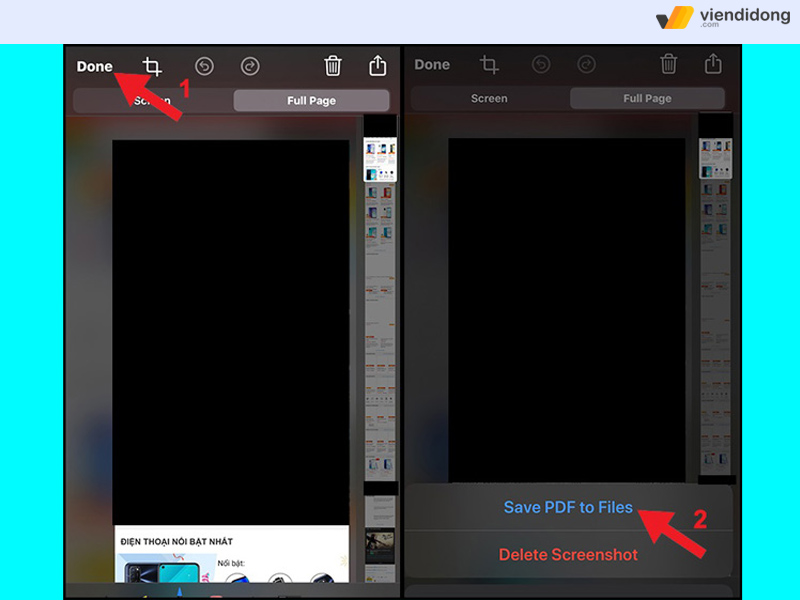
Bước 5: Bạn tùy chọn nơi mà bạn muốn lưu hình ảnh vừa chụp màn hình iPhone 12 xong, nhấn nút Lưu (save) là sẽ hoàn thành.

Bước 6: Trường hợp bạn muốn chia sẻ file ảnh mới lưu cho người khác hãy nhẫn mục Chia sẻ nằm ngay phía trên cùng của màn hình. Những phương tiện chia sẻ hình ảnh phổ biến mà bạn thường sử dụng: Message, Mail, AirDrop,..sẽ hiển thị ngay.
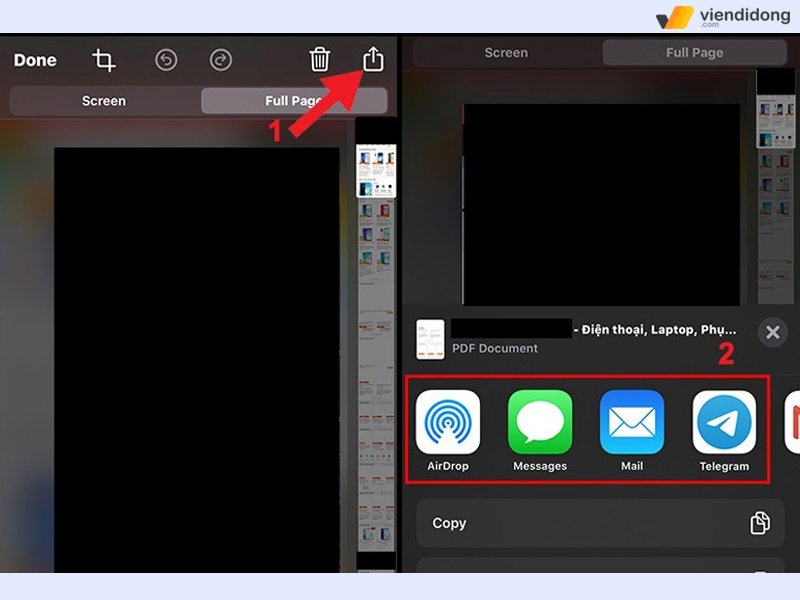
Lưu ý: Nếu bạn muốn xem lại nhưng hình ảnh chụp dạng toàn trang đã chụp trước đó, hãy mở ứng dụng files trên máy, tiếp tục chọn vào thư mục lưu trữ ảnh chụp màn hình và chọn vào hình ảnh để xem với kích cỡ ảnh đầy đủ nhất trên màn hình.
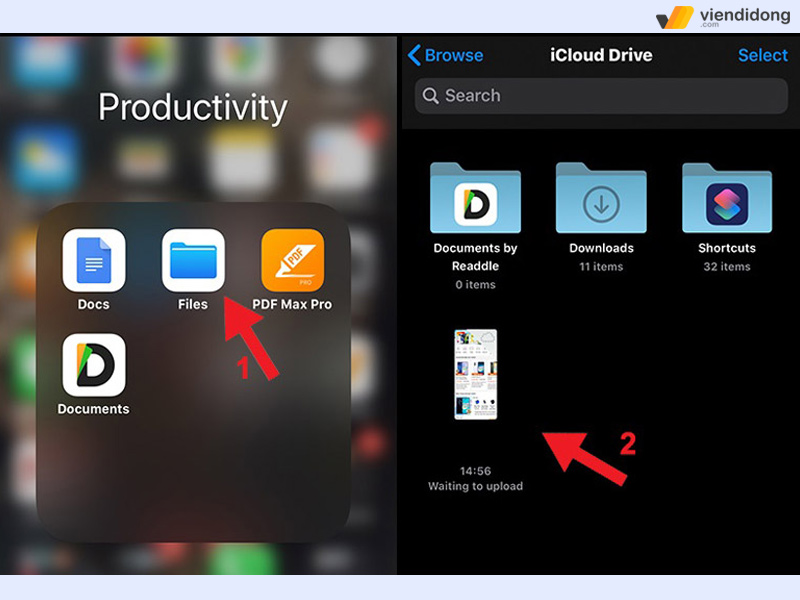
2.6. Sử dụng app chụp ảnh màn hình
Ngoài ra bạn còn có thể tự cài đặt chụp màn hình iPhone 12 bằng việc tải các ứng dụng chụp màn hình trên App Store.
Bước 1: Mở ứng dụng App Store đã có sẵn trên thiết bị iPhone.
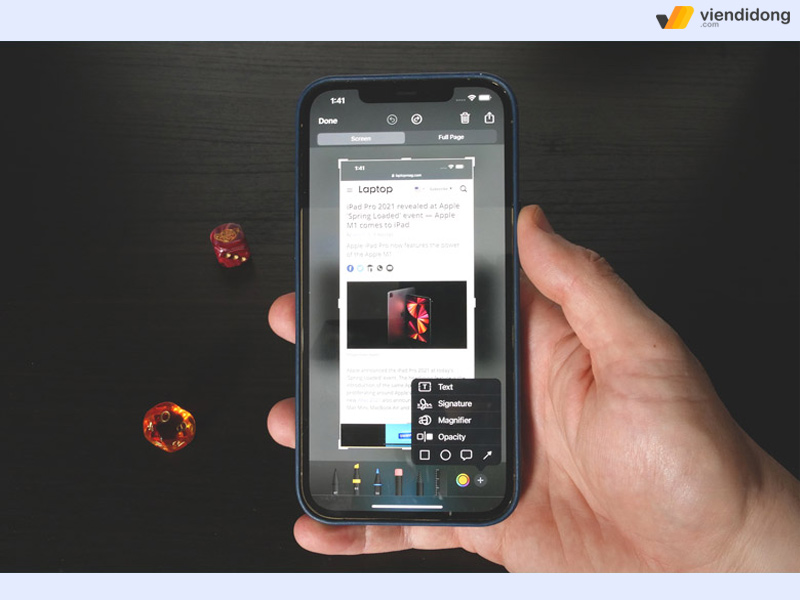
Cách chụp màn hình iPhone 12 Pro Max thao tác hoàn toàn đơn giản
Bước 2: Nhập từ khóa “Screenshot” ở phần tìm kiếm, sau đó lựa chọn những phần mềm chụp màn hình được đánh giá tốt và tải về máy.
Lưu ý: Phần lớn chụp màn hình iPhone 12, chụp màn hình iPhone 12 mini,..đều dùng các phần mềm giống nhau.
3. Tổng kết
Viện Di Động chia sẻ đến với quý bạn đọc 6 cách chụp màn hình iPhone 12 với thao tác nhanh chóng nhất. Bạn có thể sử dụng bất kỳ cách chụp màn hình để giúp công việc hiệu quả hơn.
Viện Di Động tự hào là chuỗi cửa hàng chuyên sửa chữa, lắp đặt thiết bị điện tử, điện thoại di động, laptop với hơn 12 năm kinh nghiệm. Nếu bạn đang có nhu cầu sửa chữa liên hệ ngay qua hotline 1800.6729 hoàn toàn (miễn phí) hoặc fanpage Viện Di Động để được chuyên viên của chúng tôi tư vấn, hỗ trợ nhanh chóng nhất!
Xem thêm:
- Hướng dẫn sửa lỗi màn hình iPhone chớp tắt liên tục một cách nhanh gọn
- Thay màn hình iPhone Xs giá bao nhiêu? Vì sao nên chọn màn hình chất lượng cao, chính hãng?
- Tin đồn màn hình iPhone 12 dần sáng tỏ khi iOS 14 ra mắt
- Nguyên nhân màn hình iPhone 11 Pro Max bị tối và cách khắc phục hiệu quả
Viện Di Động








Bình luận & hỏi đáp